

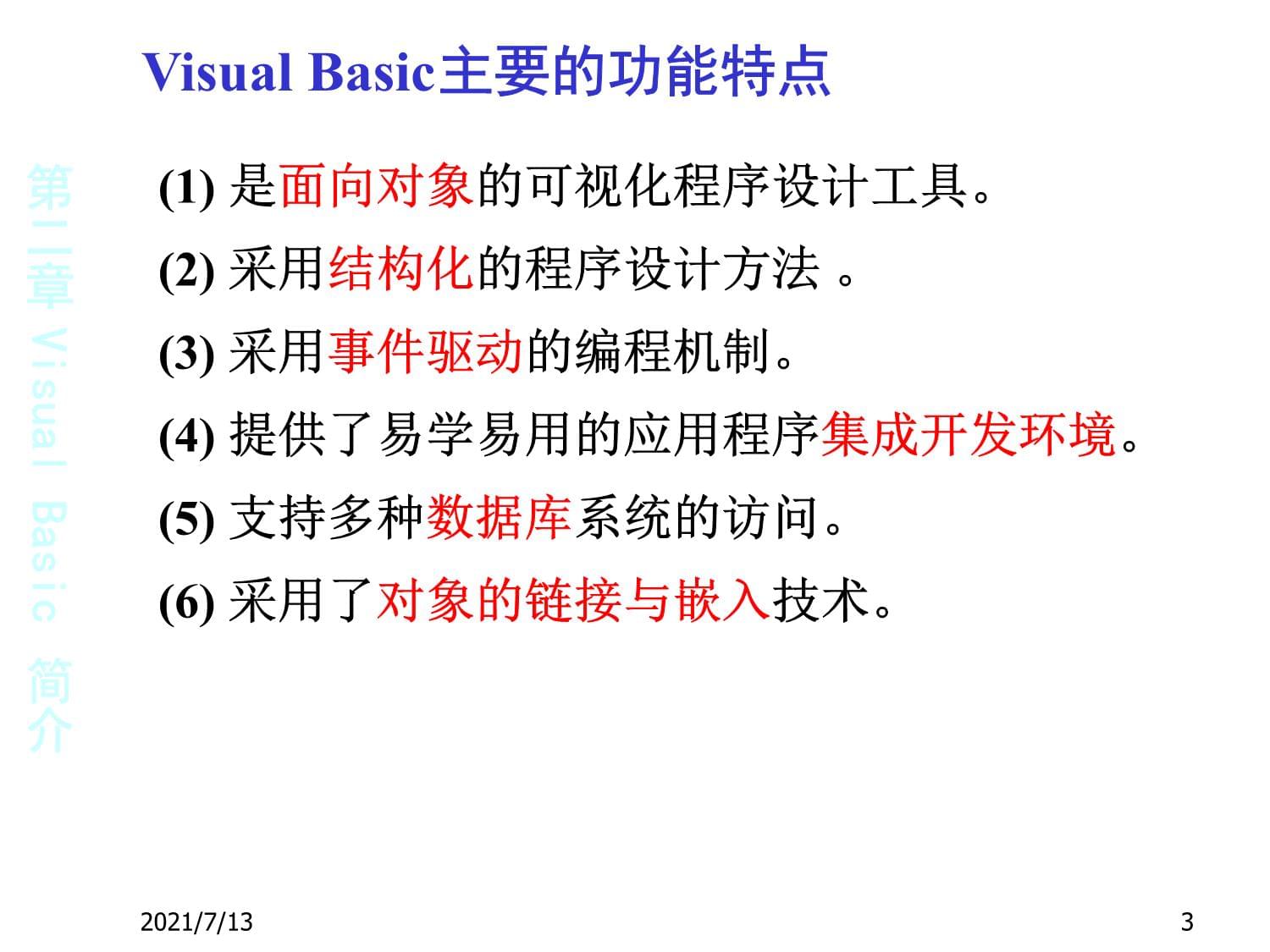


版权说明:本文档由用户提供并上传,收益归属内容提供方,若内容存在侵权,请进行举报或认领
文档简介
第2章VisualBasic简介本章要点:VisualBasic的集成开发环境(IDE)可视化编程的基本概念窗体、命令按钮、标签、文本框VisualBasic工程的设计步骤VisualBasic的帮助系统2021/7/1312.1概述VisualBasic是程序设计语言(开发工具)用于开发Windows环境下的应用程序。VisualBasic由BASIC语言发展而来Visual:可视的,指开发图形用户界面(GUI)
的方法Basic:初学者通用符号指令代码不但是专业人员得心应手的开发工具,而且易于被非专业人员掌握使用以事件驱动作为运行机制,提供了一定的面向对象编程机制2021/7/132(1)是面向对象的可视化程序设计工具。(2)采用结构化的程序设计方法。(3)采用事件驱动的编程机制。(4)提供了易学易用的应用程序集成开发环境。(5)支持多种数据库系统的访问。(6)采用了对象的链接与嵌入技术。VisualBasic主要的功能特点2021/7/1332.2VisualBasic6.0的安装与启动VisualBasic6.0有许多版本,在安装之前需要首先根据应用环境选择合适的版本。不同的版本对硬件和软件的要求也不同,因此在选择安装的版本之后,还需要根据该版本对计算机系统的要求。选择正确的安装环境,以保证VisualBasic的正确安装和运行。2021/7/1342.2.1VisualBasic6.0的版本学习版:VisualBasic的基础版本,可用于开发Windows和WindowsNT应用程序。该版本包括所有的内部控件以及网格、数据绑定控件等。专业版:为专业编程人员提供了一整套功能完备的开发工具。该版本包括学习版的全部功能以及ActiveX控件、Internet控件开发工具、动态HTML页面设计等高级特性。企业版:可供专业编程人员开发功能强大的组内分布式应用程序。该版本包括专业版的全部功能,同时具有自动化管理器、部件管理器、数据库管理工具等。2021/7/1352.2.2VisualBasic6.0的系统要求(1)微处理器:486DX/66MHz或更高。(2)内存:至少16MB。(3)硬盘空间:学习版:典型安装48MB,完全安装80MB。专业版:典型安装48MB,完全安装80MB。
企业版:典型安装128MB,完全安装147MB。
MSDN(用于提供帮助文档):67MB。IE4.x:约需66MB(Windows98中已经包含)。(4)显示设备:VGA或更高分辨率的显示器。(5)读入设备:CD-ROM。(6)操作系统:Windows95/98或更新的版本;WindowsNT3.51或更新的版本。2021/7/1362.2.3VisualBasic6.0的安装包括:安装VisualBasic6.0安装MSDN自学P13~152021/7/137启动:开始→程序→MicrosoftVisualBasic6.0中文版→MicrosoftVisualBasic6.0中文版2.2.4VisualBasic的启动2021/7/1382.3VisualBasic的集成开发环境(IDE)1.标题栏:三种工作模式设计模式:可以进行用户界面的设计和代码的编写:运行模式:运行应用程序,此时不可以编辑代码,也不可以编辑界面。
中断模式(break):应用程序运行暂时中断,此时可以编辑代码,但不可以编辑界面
2.菜单栏
提供了VB中用于开发、调试和保存应用程序所需要的所有命令。
3.工具栏:提供了对常用命令的快速访问。4种工具栏:编辑、标准、窗体编辑器和调试
使用:视图→工具栏打开或关闭工具栏。
2021/7/1394.工具箱:控件的容器控件:用于创建对象,每个控件都有其属性、事件和方法。工具箱中的控件可以有三类:内部控件—默认状态下工具箱中显示的控件ActiveX控件—存于.OCX文件中,包括各种版本的VB控件以及第三方厂家提供的控件
,必要时可添加到工具箱中。可插入对象—将其他应用程序产品作为一个对象加入到工具箱中。如Excel工作表、公式等。
添加选项卡:右击工具箱→添加选项卡→输入名称添加控件:将控件直接拖入新选项卡切换选项卡:单击选项卡名称删除选项卡:右击选项卡名称→删除选项卡显示:视图→工具箱使用工具栏按钮2021/7/13105.工程资源管理器窗口工程:每个应用程序可称为一个工程每个工程可包括多种类型的文件文件类型:
.Vbp.Frm.Bas.Cls.Res.Ocx.Frx查看代码查看对象切换文件夹显示:视图→工程资源管理器使用工具栏按钮2021/7/13116.属性窗口对象下拉列表框属性说明属性列表框选项卡显示:视图→属性窗口使用工具栏按钮按F4键2021/7/13127.窗体布局窗口:调整程序运行时窗体显示的位置8.窗体设计器窗口是进行界面设计的窗口。工程中的每个窗体都有自己的窗体设计器窗口显示视图→对象窗口工程资源管理器窗口中的“查看对象”按钮“Shift+F7”组合键9.代码编辑器窗口:用于编写程序代码进入代码编辑器窗口的方法:双击窗体的任何地方右击窗体,从快捷菜单中选择“查看代码”单击工程资源管理器窗口中的“查看代码”按钮执行“视图”菜单中的“代码窗口”命令。2021/7/1313代码编辑器窗口的组成:自动列出成员:自动列出控件的属性和方法。自动显示快速信息:自动显示语句和函数的语法格式自动语法检测:出错时显示为红色。10.立即窗口用于调试应用程序。可键入或粘贴一行代码,按下回车键立即执行。显示:视图→立即窗口过程下拉列表框代码区过程查看全模块查看拆分栏对象下拉列表框2021/7/13142.4可视化编程的基本概念及基本方法VisualBasic采用事件驱动的编程机制,提供了面向对象程序设计的强大功能,用VisualBasic进行应用程序设计,实际上是与一组标准对象进行交互的过程。因此,准确地理解对象的有关概念,是设计VisualBasic应用程序的重要环节。2021/7/13152.4.1对象对象:对象是具有特殊属性(数据)和行为方式(方法)的实体。是代码和数据的集合。如:窗体、按钮、菜单、文本框等。对象名:如Form1、Command2、Menu1、Text32021/7/13162.4.2属性属性:对象的一组特性,如:标题、宽度、字体等属性名:如Caption、Width、Font、Color
属性设置方法:设计阶段在属性窗口中设置在代码中设置:
<对象名>.<属性名>=<属性值>例:Form1.Caption="学籍管理"
CmdOK.Caption="确定"2021/7/1317在程序代码中,当需要对同一对象设置多个属性时,可以使用With...EndWith语句,其格式为:With<对象名>[<语句>]EndWith例:WithfrmFirst.Caption="窗体的属性设置".BackColor=vbRed.ForeColor=vbYellow.FontSize=16EndWith2021/7/1318
事件:在对象上所发生的事情如单击、双击、内容改变、尺寸改变等事件是固定的。
事件过程:发生某事件后所要执行的程序代码一般格式:
PrivateSub<对象名>_<事件名>([<参数表>])
<程序代码>EndSub
例:PrivateSubCommand1_Click()Form1.BackColor=vbRedEndSub
打开事件过程的方法:……2.4.3事件2021/7/1319方法:用于对对象进行一定的操作。由函数或过程实现。方法是固定的调用格式:
[<对象名>.]方法名[<参数表>]例:FirstForm.Print"欢迎使用VisualBasic"
SecondForm.Show
MyPicture.Cls
2.4.4方法2021/7/13202.5窗体、命令按钮、标签、文本框2.5.1窗体(Form)
窗体:窗口(一般,设计期称窗体、运行期称窗口)窗体模块:每个窗体对应于一个窗体模块1.窗体的结构控制菜单标题栏最大化/还原最小化关闭边框2021/7/1321移除方法一:工程→移除Form1移除方法二:
在工程资源管理器中右击窗体名称→移除Form1工程→添加窗体(打开“添加窗体”对话框)→新建现存添加方法二:使用工具栏中的“添加窗体”按钮设置启动对象:工程→工程1属性→设置启动对象显示具体窗体名添加方法一:2.添加窗体、移除窗体2021/7/13223.属性(1)Name(名称):窗体的名称。以英文字母开始,最多40个字符。不能包含标点符号或空格。(2)Caption(标题):窗体标题栏显示的内容。(3)BackColor:窗体的背景颜色。(4)ForeColor:窗体的前景颜色。(5)Font:窗体中输出字符的字体、大小等特性。(6)Icon:运行时窗体处于最小化时所显示的图标。(7)Picture:设置要在窗体上显示的图片。(8)MaxButton:决定窗体的标题栏中是否具有最大化按钮。(9)MinButton:决定窗体的标题栏中是否具有最小化按钮。(10)BorderStyle:窗体的边框样式。(11)ControlBox:决定窗体是否具有控制菜单。(12)Moveable:决定窗体是否能移动(13)WindowState:决定运行时窗体是正常、最小化还是最大化。2021/7/13234.事件
Load、Activate、Click、DblClick例:单击窗体时产生Click事件,将窗体背景设成黄色
PrivateSubForm_Click()Form1.BackColor=vbYellowEndSub例:在窗体加载时将窗体背景设成红色PrivateSubForm_Load()Form1.BackColor=vbRedEndSub5.方法窗体上常用的方法有Print、Cls、Move和Show等2021/7/13241.属性(1)Caption:命令按钮的标题。在字符前加一个“&”符号,该字符就会带有一个下划线,成为访问键。运行时,同时按下Alt键和带下划线的字符相当于单击该按钮。(2)Font:设置文字的字体、字形、大小和效果等。(3)Style:0-Standard(缺省值)—不能显示图形或设置颜色1-Graphical—可以显示图形或设置颜色(4)Picture:指定要在命令按钮上显示的图形。(5)DownPicture:指定命令按钮按下时显示的图形。2.5.2命令按钮(CommandButton)2021/7/1325(6)DisabledPicture:指定命令按钮无效时显示的图形。(7)Enabled:该属性值为False时,表示命令按钮无效,不能对用户产生的事件作出反应,呈暗淡显示。缺省值为True。(8)Visible:决定命令按钮在运行时是否可见。(9)Value:该属性只能在程序运行期间使用。设置为True表示该命令按钮被按下。(10)Default:指定该命令按钮是否为窗体的缺省按钮。(11)Cancel:指定该命令按钮是否为窗体的缺省取消按钮。2021/7/1326如果指定某命令按钮为窗体的缺省按钮,那么即使焦点移到其他控件(非命令按钮)上,也能通过按回车键单击该命令按钮。如果指定某命令按钮为窗体的缺省取消按钮,那么即使焦点移到其他控件上,也能通过按Esc键单击该命令按钮。2021/7/13272.事件Click;KeyDown;KeyUp;MouseDown;MouseUp…例:PrivateSubCommand1_MouseDown(……)Form1.BackColor=vbRedEndSubPrivateSubCommand1_MouseUp(……)Form1.BackColor=vbGreenEndSub
PrivateSubCommand1_KeyDown(……)Form1.Caption="你好"
EndSub
PrivateSubCommand1_KeyUp(……)Form1.Caption="再见"
EndSub2021/7/1328在程序运行时,可以用以下方法之一触发命令按钮的Click(单击)事件:用鼠标单击命令按钮。按Tab键,把焦点移动到命令按钮上,再按回车或空格键。按命令按钮的访问键。在程序代码中将命令按钮的Value属性值设为True。如:PrivateSubCommand2_Click()
Command1.Value=True
'单击Command1EndSub直接在程序代码中调用命令按钮的Click事件。如PrivateSubCommand4_Click()
Command1_Click
'单击Command1EndSub2021/7/13293.方法SetFocus方法:将焦点定位在指定的命令按钮上例:cmdOk.SetFocus2021/7/13302.5.3标签(Label)标签常用在界面上提供一些文字提示信息。1.属性(1)Caption:标签的标题。(2)Alignment:标签中标题的对齐方式。(3)AutoSize:设为True时,可根据标题自动调整大小;设为False时,标签保持设计时定义的大小,太长的标题内容将不能显示出来。(4)BorderStyle:设置标签的边框。(5)BackStyle:设置标签是否透明。(6)WordWrap:指示是否随标题沿垂直方向自动扩展。True—标签将随标题在垂直方向变化。
(此时AutoSize属性值应设置为True)False—标签不能在垂直方向上扩展。2021/7/13312.事件
Click、DblClick。例:设窗体上有一个标签控件Label1,其AutoSize属性值为True,双击该标签控件,则标签的标题字体增加10磅,可以通过如下代码实现:PrivateSubLabel1_DblClick()Label1.FontSize=Label1.FontSize+10EndSub2021/7/13323.方法
Move方法:
<对象名>.Moveleft[,[top][,[width][,height]]]其中:<对象名>:标签名。left:指示对象左边的水平坐标(x-轴)。top:指示对象顶边的垂直坐标(y-轴)。width:指示对象新的宽度。height:指示对象新的高度。例:单击标签Label1使该标签向右移动50缇:PrivateSubLabel1_Click()Label1.MoveLabel1.Left+50EndSub2021/7/13332.5.4文本框(TextBox)可以使用文本框控件输入、编辑、显示数据。1.属性(1)Text属性:文本框中显示的内容。例:Text1.Text="欢迎使用VisualBasic"(2)MultiLine:决定是否可以显示多行文本。(3)PasswordChar:常用于输入口令。在文本框中键入字符显示为该指定的字符。(此时MultiLine属性值应为False)(4)ScrollBars:用于确定文本框是否带滚动条以及滚动条的方向(无、水平、垂直、双向)。(仅当MultiLine属性值为True时才可以带滚动条)2021/7/1334(5)SelStart:在运行期返回或设置当前选择文本的起始位置。例:Text1.SelStart=0表示选择文本的起始位置从第一个字符开始。(6)SelLength:在运行期返回或设置选择的字符数。例:Text1.SelLength=Len(Text1.Text)
表示选中文本框Text1中所有字符。(7)SelText:在程序运行期间返回或设置当前所选择文本的字符串。PrivateSubCommand1_Click()Text1.SetFocus'将焦点定位在文本框中
Text1.SelStart=0'设置选择文本起点为第1个字符
Text1.SelLength=3'设置选择文本长度为3个字符
PrintText1.SelText'将选择的文本打印在窗体上EndSub2021/7/1335(8)Locked:指定运行时文本框内容是否可以编辑。False—可以编辑True—不可编辑(只读)2.事件Change
、Click、DblClick、GotFocus、LostFocus、KeyPress3.方法SetFocus方法:
[<对象名>.]SetFocus
例:将焦点定位在文本框Text1中:Text1.SetFocus2021/7/13362.6VisualBasic工程的设计步骤(1)新建一个工程(2)设计用户界面(3)编写事件过程及通用过程(4)运行、调试并保存工程【例2-1】编写一个求两个数相加的程序。界面设计如下图a所示。运行时,当按下“求和(S)”按钮时,求数1和数2的和。运行效果如下图b所示。(a)(b)2021/7/13372.6.1新建工程启动VB文件→新建工程在“新建工程”对话框中选择“标准EXE”2.6.2设计界面1.控件的画法:拖动、双击、连续画连续画:Ctrl+单击控件→画多个控件→单击箭头2.控件的缩放和移动缩放:鼠标;Shift+箭头;改Width、Height属性移动:鼠标;Ctrl+箭头;改Left、Top属性HeightLeftTopWidth2021/7/13383.控件的复制与删除复制:注意复制后的控件名(控件数组,非控件数组)删除:Del4.控件的布局选定多个控件:Shift(或Ctrl)+单击;拖动鼠标控件布局:选定多个控件→格式→……5.设置属性设置窗体属性、控件属性2021/7/1339PrivateSubCommand1_Click()Text3.Text=Val(Text1.Text)+Val(Text2.Text)EndSubPrivateSubCommand2_Click()EndEndSub2.6.4运行与调试工程
运行→启动
单击工具栏中的“启动”按钮
按F5键。2.6.3编写代码2021/7/1340文件→保存工程单击工具栏中的“保存工程”按钮建议将同一工程的所有文件保存在同一位置名称前缀相同。移除工程:文件→移除工程打开工程:文件→打开工程另存工程:先另存窗体文件,后另存工程文件工程文件更名:使用另存方法注:不允许在“我的电脑”或“资源管理器”下修改工程中的文件名2.6.5保存工程2021/7/13412.7VisualBasic的帮助系统2.7.1使用MSDNLibrary浏览器
帮助→内容/索引/搜索目录:按目录分类查找索引:
温馨提示
- 1. 本站所有资源如无特殊说明,都需要本地电脑安装OFFICE2007和PDF阅读器。图纸软件为CAD,CAXA,PROE,UG,SolidWorks等.压缩文件请下载最新的WinRAR软件解压。
- 2. 本站的文档不包含任何第三方提供的附件图纸等,如果需要附件,请联系上传者。文件的所有权益归上传用户所有。
- 3. 本站RAR压缩包中若带图纸,网页内容里面会有图纸预览,若没有图纸预览就没有图纸。
- 4. 未经权益所有人同意不得将文件中的内容挪作商业或盈利用途。
- 5. 人人文库网仅提供信息存储空间,仅对用户上传内容的表现方式做保护处理,对用户上传分享的文档内容本身不做任何修改或编辑,并不能对任何下载内容负责。
- 6. 下载文件中如有侵权或不适当内容,请与我们联系,我们立即纠正。
- 7. 本站不保证下载资源的准确性、安全性和完整性, 同时也不承担用户因使用这些下载资源对自己和他人造成任何形式的伤害或损失。
最新文档
- 2025年医疗行业大数据隐私保护合规政策与实施指南报告001
- 2025年云计算服务模式创新与行业应用解决方案竞争格局研究报告
- 2025年元宇宙社交平台营销策略与品牌合作报告
- 2025年医院电子病历系统优化在医院信息化建设中的数据生命周期管理报告001
- 2025年医药行业研发创新与技术转移报告
- 2025年医药企业研发外包(CRO)在临床试验安全性评价中的应用报告
- 生鲜新零售行业冷链物流冷链温控设备选型及优化报告
- 2025年医药企业研发外包(CRO)模式下的新药研发项目管理工具比较与选择报告
- 绿色建筑认证体系在绿色酒店管理中的应用与创新报告
- 2025年医药流通企业供应链创新与成本控制模式研究报告
- 北师大版(2024)七年级上册生物期末复习全册考点背诵提纲
- 2025年湖南中考生物试题及答案
- Unit 2 Home Sweet Home 第1课时(Section A 1a-1d) 2025-2026学年人教版英语八年级下册
- 混凝土站销售管理制度
- 山东省威海市实验中学2025届七下英语期末达标检测试题含答案
- 第七中学高二下学期5月月考语文试题(含答案)
- 2025至2030中国旋转密码挂锁行业发展分析及前景趋势与投资报告
- 苏教版八年级下物理期末考试试题(含三套试卷)
- 2025年河北省中考麒麟卷地理(三)及答案
- 河南天一大联考2025年高二下学期期末学业质量监测英语试题
- 国际学校员工管理制度

评论
0/150
提交评论